使用浏览器扩展(插件)
安装浏览器扩展
- Chrome/Edge用户:https://chromewebstore.google.com/detail/onenav/omlkjgkogkfpjbdigianpdbjncdchdco
- Firefox用户:https://addons.mozilla.org/zh-CN/firefox/addon/onenav/
- 离线安装(仅适用于Chrome/Edge用户):https://soft.xiaoz.org/onenav/extension/onenav_browser_extension_1.0.0.zip
如果无法打开Chrome Web Store的用户,也可以按照下面的方法手动下载扩展并安装。以Chrome浏览器为例:
设置API
- 复制并记录“API域名”(稍后使用)
- 如果“SecretKey”为空,先点击“生成SecretKey”,然后再点击“计算Token”,并复制计算后得到的“Token”(稍后使用)
打开Chrome浏览器右上角的“扩展程序”图标,将OneNav扩展进行固定。
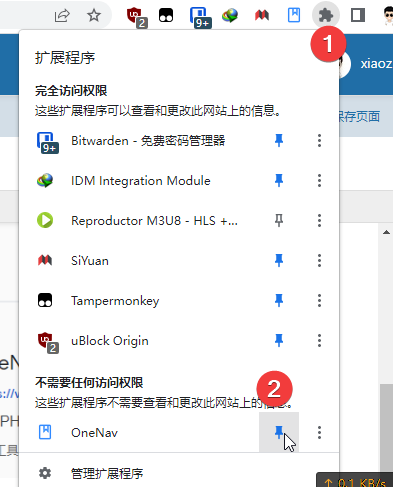
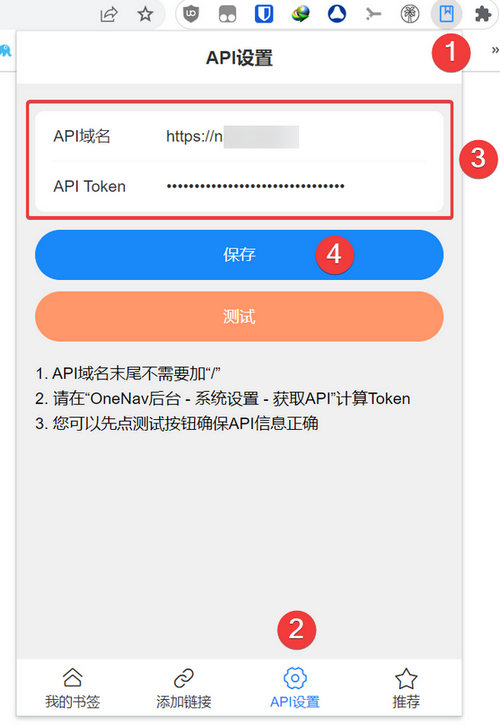
填写您的API域名和刚刚得到的Token,并点保存按钮。(注意:OneNav域名前面需要带上http://或https://末尾不需要/)
添加书签
您可以打开任意网址,然后鼠标右键 - 选择添加到OneNav书签,并保存即可。
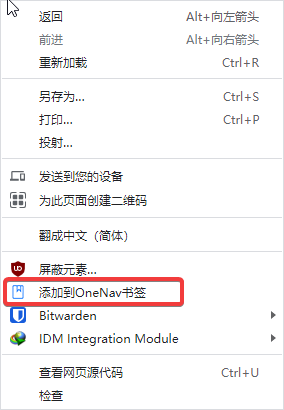
或者进入某个网页后,点击右上角OneNav(书签)图标,然后选择添加链接按钮。
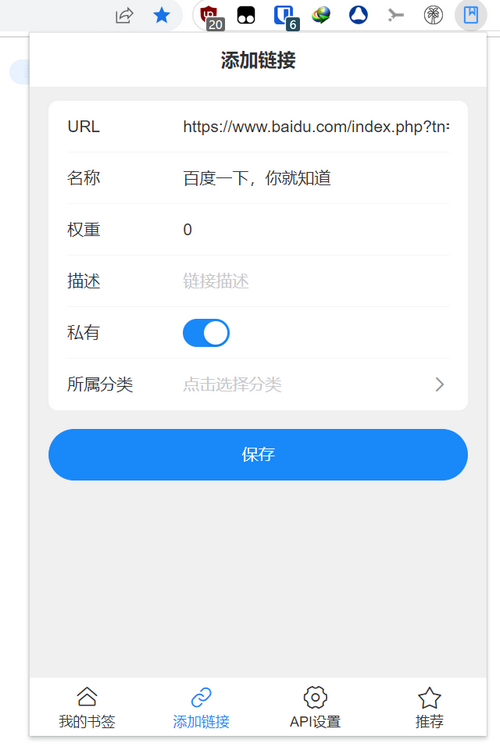
常见问题
设置API后书签不显示?
添加链接后没有显示书签? 为了减少网络请求,提高加载速度,数据会缓存到浏览器本地存储,如果添加后书签未能显示,可尝试点击“刷新数据按钮”
添加链接的时候所属分类是空的?
- 请检查API设置是否正确
- 尝试点击“刷新数据”试试
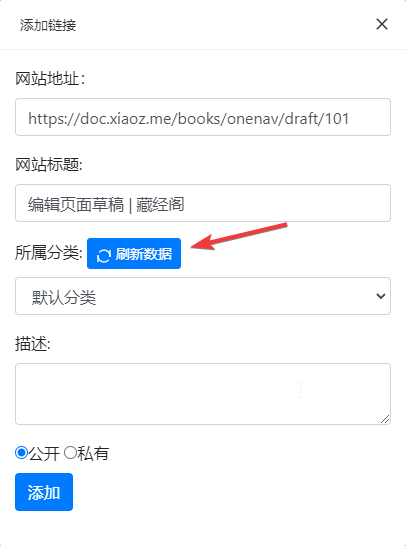

无评论